台式机前面的耳机插孔没声音修复方法
更新时间:2021-04-16 10:02:03作者:xinxin
我们在使用电脑学习的过程中,为了不打扰到他人,通常想要听音乐时都会选择插上耳机来倾听,不过近日有用户的台式机电脑在插入耳机之后总是没有声音,这让许多用户都很是疑惑,那么面对这种情况应该怎么办呢?接下来小编就来告诉大家台式机前面的耳机插孔没声音修复方法。
具体方法:
1、装完系统和驱动后,打开电脑,双击屏幕下方的红色的喇叭标志。进入realtek高清晰音频管理器。

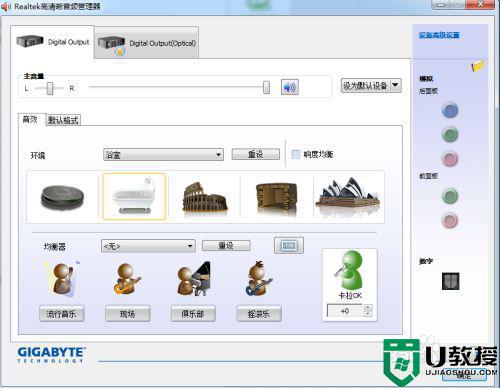
2、点击右侧设备高级设置下方的 文件夹标志(也有可能是扳手标志),打开 插孔设置。
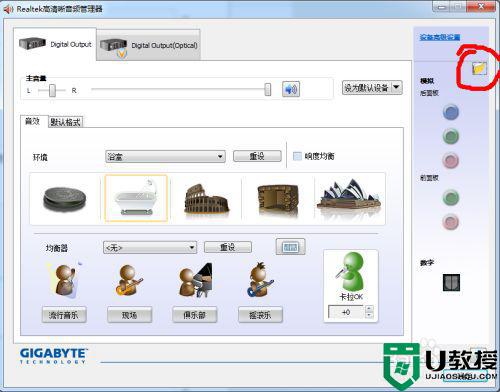
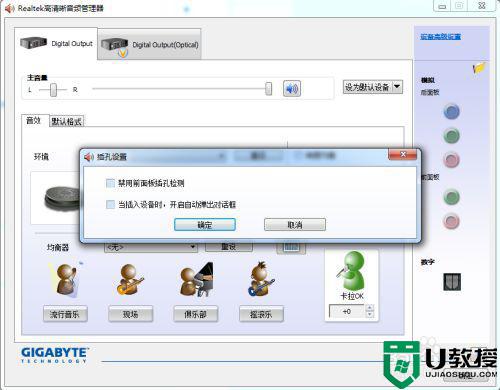
3、将禁用前面板插孔检测前面的对话框打上勾,点击确定
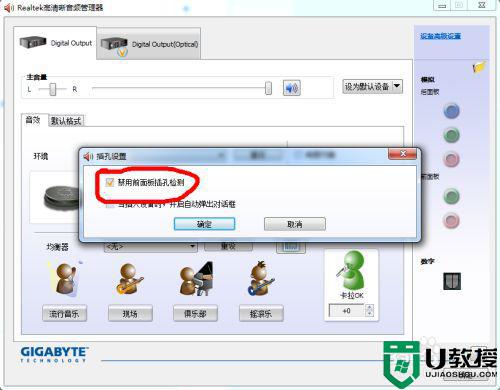
4、系统会重新装载音频装置。
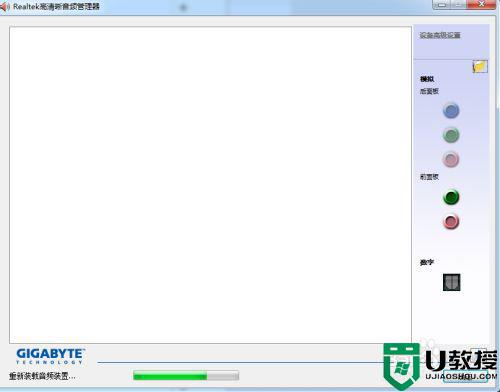
5、装载完成后管理器界面上会出现,扬声器和麦克风选项。
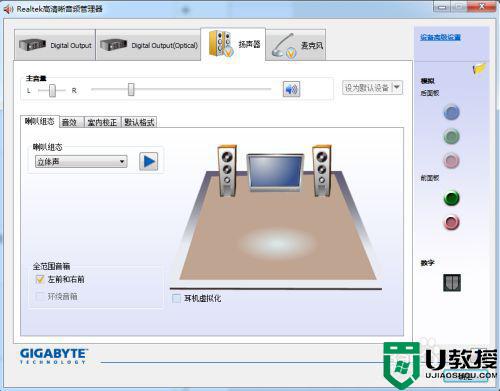
6、带上耳机,点击扬声器选项里面的播放按钮,测试一下是不是有声音了呢?
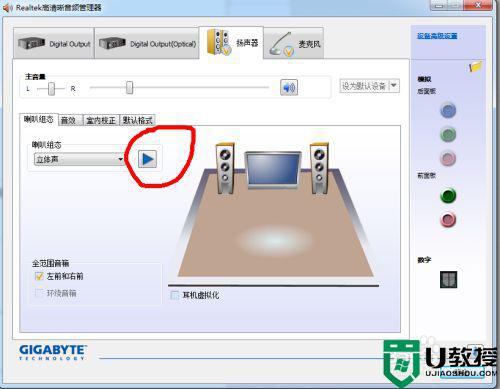
7、测试完成后不要忘记点击下方的确定按钮保存设置。这样我们的设置也就完成了。
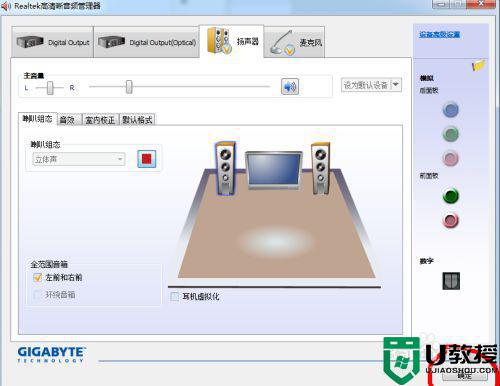
上述就是关于台式机前面的耳机插孔没声音修复方法了,有遇到相同问题的用户可参考本文中介绍的步骤来进行修复,希望能够对大家有所帮助。
台式机前面的耳机插孔没声音修复方法相关教程
- 为什么电脑前面的插孔没声音 电脑前面的插孔没声音的处理方法
- 机箱前耳机孔没声音怎么办 为什么主机前置耳机孔没声音
- 机箱耳机插孔没声音怎么办 主机的耳机孔没声音怎么办
- 台式机插耳机没有声音怎么办 主机箱插上耳机没声音如何恢复
- 电脑前面板耳机没声音什么原因 电脑前面板耳机没声音的处理方法
- 台式机耳机插上没声音怎么办 电脑用耳机听不到声音如何修复
- 耳机插手机后左边没声音如何修复 手机耳机左声道没声音的处理办法
- 电脑主机插耳机没声音怎么回事 电脑主机耳机孔没声音怎么办
- 耳机没有声音怎么回事 耳机没声音了修复方法
- 耳机插上电脑没有声音是怎么办 电脑耳机插上去没有声音修复方法
- 5.6.3737 官方版
- 5.6.3737 官方版
- Win7安装声卡驱动还是没有声音怎么办 Win7声卡驱动怎么卸载重装
- Win7如何取消非活动时以透明状态显示语言栏 Win7取消透明状态方法
- Windows11怎么下载安装PowerToys Windows11安装PowerToys方法教程
- 如何用腾讯电脑管家进行指定位置杀毒图解

